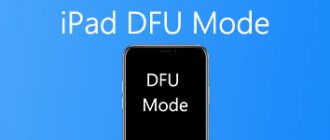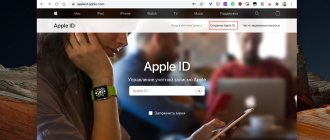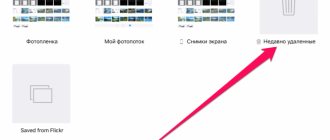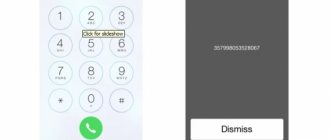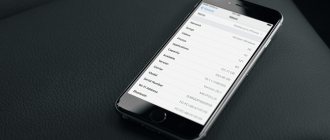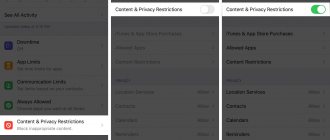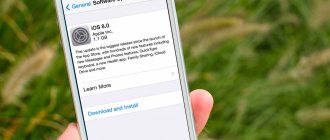Пользователи iPhone и iPad очень часто разочаровываются в джейлбрейке. По результатам «взлома» они рассчитывают получить открытые гаджеты, которым все ограничения Apple «по боку» — но на самом деле становятся владельцами «глючных» мобильных устройств, работающих крайне нестабильно. Логично, что они хотят убрать джейлбрейк – лишь бы их Айфоны снова стали удобными и быстрыми.
Другим распространённым основанием для отказа от джейлбрейка является желание получить гарантийную поддержку от Apple. Известно, что производитель не ремонтирует устройства, которые подвергались «взлому», поэтому, прежде чем обращаться за помощью, пользователю необходимо тщательно замести все следы «преступной» процедуры. О том, как удалить джейлбрейк с Айфона бесследно, мы и расскажем в этой статье.
Как снести Jailbreak при помощи iTunes?
Этот способ удаления джейлбрейка является наиболее простым и безопасным: вам достаточно восстановить iPhone из резервной копии путём нажатия соответствующей кнопки в iTunes.
Полностью описывать процедуру здесь бессмысленно – на нашем сайте есть подробная статья о том, как восстановить iPhone из резервной копии.
Преимуществом этого способа удаления джейлбрейка является то, что у пользователя есть возможность сохранить важную информацию на мобильном устройстве. Однако метод имеет и недостаток: «следы заметаются» недостаточно тщательно.
Хоть пользователь и принесёт на починку устройство в состоянии unjailbreaked, эксперты быстро выяснят, что iPhone подвергался запретной процедуре. В данном случае текущее состояние гаджета не будет иметь значения – в ремонте всё равно откажут. Поэтому если владелец Айфона намеревается передать свой гаджет в сервис, ему лучше снести Jailbreak иным способом – через кнопку «Восстановить iPhone…».
Когда iTunes предложит создать резервную копию, необходимо отказаться – выбрать вариант «Не создавать резервную копию».
При таком способе восстановления iTunes самостоятельно скачает актуальную версию операционной системы и установит её на мобильное устройство. Естественно, в этом случае владелец гаджета утеряет часть данных, но зато получит «чистый» смартфон, без следов джейлбрейка.
Прежде чем восстанавливать устройство через iTunes с удалением всех данных, пользователю рекомендуется сформировать бэкап в iCloud, чтобы в дальнейшем важные данные отыскать в «облаке». На нашем сайте вы можете узнать, как восстановить Айфон из резервной копии iCloud.
Как удалить Cydia (джейлбрейк) с iPhone или iPad и установить последнюю версию iOS
Привычная картина: вы хотите обновить ваш iPhone и iPad, на котором сделан джейлбрейк, однако по пути Настройки -> Основные -> Обновление ПО не появляется доступное обновление. Лучшим решением в подобной ситуаци будет являться восстановление устройства до актуальной прошивки iOS. Выполнить эту операцию корректно поможет опубликованная ниже инструкция.
Сразу стоит отметить, что именно наличие джейлбрейка препятствует обновлению iOS на iPhone и iPad. Хакеры, выпускающие инструменты для получения джейлбрейка, специально закрывают возможность обновления, дабы при установке новой версии ПО пользователь не превратил iOS-устройство в «кирпич» («вечное яблоко»).
Внимание: При восстановлении заводских настроек на устройстве будут удалены все данные и настройки, поэтому прежде, чем приступать к этому действию, сохраните резервную копию гаджета. Для того чтобы избежать проблем при восстановлении копии, лучше использовать резервную копию, сделанную до джейлбрейка. При отсутствии таковой, создайте дополнительный экземпляр данных вашего iPhone, iPad и iPod Touch через iCloud или iTunes. Теперь можно приступать непосредственно к процессу восстановления исходных настроек гаджета.
ПО ТЕМЕ:
Как удалить джейлбрейк, если iTunes не видит устройство?
То, что iTunes не видит подключённый «взломанный» Айфон, является следствием «глючности», о которой говорилось в начале статьи. Чаще всего от подобных проблем страдают обладатели стареньких моделей iPhone – 4 и 4S; после установки джейлбрейка «четвёрка» может и вовсе превратиться в «кирпич», не подающий никаких признаков жизни и не распознающийся ПК.
Есть способ выйти из столь затруднительного положения – действовать следует так:
Шаг 1. Введите смартфон в DFU-режим. Подключив гаджет к ПК, зажмите «Home» и «Power» на 10 секунд, затем отпустите «Power», продолжая удерживать «Home» (более подробно о том, что представляет собой DFU-Mode, мы рассказывали в статье «DFU-режим на iPhone 4 и 5»).
Шаг 2. В iTunes появится сообщение следующего характера:
Нажмите «ОК», затем «Восстановить iPhone…». Вы получите Айфон без джейлбрейка, но опять-таки лишитесь некоторых ценных данных.
Почему Cydia Eraser нужно использовать только в крайнем случае?
Cydia Eraser должен использоваться только в крайнем случае. Например, если на взломанном iPhone или iPad существуют постоянные проблемы со стабильностью или вы намерены продать гаджет или повторно осуществить джейлбрейк. Данное предупреждение связано с тем, что после использования Cydia Eraser устройство «сбросится» до заводских настроек и вам нужно будет еще раз вручную настраивать гаджет и переустанавливать все приложения.
Утилита Cydia Eraser с поддержкой iOS 7.1 — iOS 9.3.3 доступна для бесплатной загрузки в Cydia.
Как удалить джейлбрейк без перепрошивки?
Ещё один способ снести джейлбрейк и обнулить Apple-девайс – использование твика «самоуничтожения» Cydia Eraser (в прошлом – Cydia Impactor), разработанного создателем Cydia Джеем Фриманом. У этого метода есть целый ряд существенных достоинств:
- Перепрошивка гаджета не производится – iPhone продолжает работать на той же версии iOS.
- Никаких следов джейлбрейка не остаётся.
- Компьютер не нужен, удаление Jailbreak осуществляется прямо с мобильного устройства.
Метод имеет и недостатки:
- Он актуален не для всех iOS, а только для версий 8.1 — 8.4. В интернете есть отзывы, рассказывающие о том, что твик Cydia Eraser помогает и на iOS 9, но эта информация неподтверждённая.
- Твик удалит всю пользовательскую информацию – вместе со следами вмешательства в файловую систему.
- Способ довольно сложный – справиться смогут только опытные пользователи iPhone, новичкам рекомендуется прибегнуть к перепрошивке.
Если вы всё же считаете себя профи в области мобильных технологий, попробуйте снести джейлбрейк через Cydia Eraser. Делается это так:
Шаг 1. Зайдите в магазин Cydia и проследуйте в репозитарий Cydia/Telesphoreo (присутствует в списке источников по умолчанию).
Шаг 2. Выберите раздел «Утилиты».
Шаг 3. Отыщите в списке утилит твик Cydia Eraser и установите его.
Шаг 4. Запустите твик – в нижней части главного экрана вы увидите кнопку «Erase All Data, Unjailbreak Device«. Нажмите эту кнопку.
Изображение: applenovinky.cz
Шаг 5. Появится запрос на подтверждение удаления всех данных, содержащихся на iPhone:
Выберите вариант «Delete All». После этого на экране вы увидите командную строку с перечислением операций, сопутствующих удалению джейлбрейка.
Изображение: yalujailbreak.org
Больше ничего нажимать не надо – просто подождите 5-10 минут до завершения процесса!
Когда Cydia Eraser выполнит свою работу, iPhone перезагрузится и на экране появится то самое приветственное сообщение, которое вы наверняка видели при первоначальной активации гаджета.
Изображение: yalujailbreak.org
Активируйте iPhone снова, «с нуля». Вы убедитесь, что устройство окажется «чистым», а версия операционной системы – той же, что была до применения Cydia Eraser.
Как это работает
Выдержка из пояснения Джона Фримана:
«Cydia Eraser использует архив, предоставляемый Apple в функции передачи обновлений «по воздуху». Размер этих файлов составляет 2 ГБ, однако Eraser максимально сжимает объем передаваемых данных вплоть до 10 МБ.
На первом этапе «перечень материалов» обновления сравнивается с файлами на вашем устройстве. Затем генерируется список изменений. Далее с сайта Apple на устройство загружаются оригинальные копии всех модифицированных или поврежденных файлов. Все новые файлы перемещаются в раздел Пользователя, а все системные файлы – в системный раздел.
Работа Cydia Eraser построена таким образом, чтобы все изменения на системе были «безопасными» — в случае некорректной работы инструмента или перезагрузки устройства утилиту можно просто повторно запустить через некоторое время.
После перезагрузки гаджет восстановится до заводских настроек. Если вы захотите снова взломать ваше устройство, вам потребуется опять воспользоваться джейлбрейк-инструментом».
ПО ТЕМЕ: Как установить Cydia (джейлбрейк Pangu) на iPhone или iPad с iOS 9.3.3 на Mac и Windows.
Что собой представляет Cydia
Cydia — это магазин программ для iOS, работающий на взломанных смартфонах и планшетах. Он содержит в себе те программы, которые не могут в силу различных причин быть размещены в Apple App Store.
Она была разработана для того, чтобы все могли пользоваться великолепными приложениями, которыми компания Apple запрещает использовать официально. Особенности операционной системы значительно затрудняют установку софта из неофициальных источников, поэтому и возникла идея альтернативного хранилища.
Добавление репозитория
Если вы никогда не слышали этого названия, то репозиторий — это хранилище приложений и настроек определённых разработчиков. Программа уже содержит в себе некоторое количество таких хранилищ, в большинстве случаев вам хватит их во всех ситуациях.
Но иногда очень специфический софт не содержится в стандартном репозитории, поэтому можем добавить любой другой. Для этого загружаем Cydia и переходим в Источники — Правка — Добавить, вставляем адрес хранилища — Добавить — и возвращаемся в главное меню. Адресов репозиториев полно в интернете, введите соответствующий запрос в поисковой системе.
Как удалить несколько твиков за один раз
Шаг 1:
Откройте
Cydia
.
Шаг 2:
Чтобы просмотреть все установленные твики, нажмите на
Installed
. Их можно отсортировать по дате установки, нажав на
Recent
.
Шаг 3:
Найдите твик, который хотите удалить, и нажмите на него.
Шаг 4:
Нажмите на кнопку
Modify
в правом верхнем углу, а затем на
Remove
.
Шаг 5:
В окне с подтверждением нажмите
ContinueQueuing
вместо Confirm. Таким образом удаление будет в очереди, а не начнётся сразу.
Шаг 6:
Повторите предыдущие шаги, пока не поставите в очередь все твики, которые хотите удалить.
Шаг
7:
Вернитесь на вкладку
Installed
и нажмите на кнопку
Queue
в правом верхнем углу. Появится список со всеми выбранными вами твиками.
Шаг 8:
Нажмите
Confirm,
чтобы удалить все твики сразу.
Когда все файлы будут удалены, вам нужно будет перезагрузить устройство.
Таким образом можно удалять по несколько твиков Cydia за раз. Эта функция экономит много вашего времени. Если вы хотите установить сразу несколько твиков за раз, процесс будет таким же. Только проверьте, чтобы устанавливаемые твики не конфликтовали друг с другом, иначе ваше устройство может работать неисправно.
И iPad очень часто разочаровываются в джейлбрейке. По результатам «взлома» они рассчитывают получить открытые
гаджеты, которым все ограничения Apple «по боку» — но на самом деле становятся владельцами «глючных» мобильных устройств, работающих крайне нестабильно. Логично, что они хотят убрать джейлбрейк – лишь бы их Айфоны снова стали удобными и быстрыми.
Другим распространённым основанием для отказа от джейлбрейка является желание получить гарантийную поддержку от Apple. Известно, что производитель не ремонтирует устройства, которые подвергались «взлому», поэтому, прежде чем обращаться за помощью, пользователю необходимо тщательно замести все следы «преступной» процедуры. О том, как удалить джейлбрейк с Айфона бесследно
, мы и расскажем в этой статье.
Этот способ удаления джейлбрейка является наиболее простым и безопасным: вам достаточно восстановить iPhone из резервной копии путём нажатия соответствующей кнопки в iTunes
.
Преимуществом этого способа удаления джейлбрейка является то, что у пользователя есть возможность сохранить важную информацию на мобильном устройстве. Однако метод имеет и недостаток: «следы заметаются» недостаточно тщательно
.
Хоть пользователь и принесёт на починку устройство в состоянии unjailbreaked
, эксперты быстро выяснят, что iPhone
подвергался
запретной процедуре. В данном случае текущее состояние гаджета не будет иметь значения – в ремонте всё равно откажут. Поэтому если владелец Айфона намеревается передать свой гаджет в сервис, ему лучше снести
Jailbreak
иным способом – через кнопку «
Восстановить iPhone…
».
Когда iTunes
предложит создать резервную копию, необходимо отказаться – выбрать вариант «
Не создавать резервную копию
».
При таком способе восстановления iTunes
самостоятельно скачает актуальную версию операционной системы и установит её на мобильное устройство. Естественно, в этом случае владелец гаджета утеряет часть данных, но зато получит «
чистый
» смартфон, без следов джейлбрейка.
Восстановление из бэкапа iTunes
Удаление джейлбрейка с Айфона
Такой метод даёт гарантию, что устройство получит статус unjailbroken, но все остальные данные будут на месте. Это лучшее решение для тех, у кого много данных, сохраненных только в телефоне.
- Запустите iTunes и подсоедините девайс к ПК
- Когда программа найдет устройство, нажмите на него в меню сбоку
- Перейдите в раздел восстановления и активируйте функцию резервного копирования
- Программа осуществит восстановление устройства, но сначала убедитесь, что после окончания процесса ваши данные не сотрутся из телефона
- Таким способом получится удалить все файлы, относящиеся к джейлбрейку, но оставить другие данные
- Это самый безопасный метод удаления.
Удаление Cydia
Некоторые могут интересоваться, как удалить Cydia и можно ли вообще это сделать. Не советуем удалять это приложение из вашего телефона или планшета. Это может привести к тому, что аппарат будет работать крайне нестабильно. Кроме того, придётся удалить все программы и твики, установленные с помощью этого магазина. В крайних случаях понадобится перепрошивка. Если вы всё-таки решились, во вкладке «Установлено» найдите Cydia Installer и удалите его обычным способом, после чего перезагрузите устройство.
Русификация
Изначально программа запускается на английском языке. Даже без его знания разобраться несложно. Но родной русский всё же приятнее и понятнее. Для этого во вкладке Search введите Russian Cydia, нажмите Install — Confirm и дождитесь перезагрузки устройства. После этого всё меню будет полностью на русском.